使用过演示文稿的朋友们都知道,常常会在幻灯片的内容上使用超链接可以快速翻到需要的那一页幻灯片。下面小编就来告诉大家如何在WPS演示中使用超链接的命令,一起来看看吧。新建默认模板wps演示文稿,内容版式为空白版式。单击在线素材中的目录项,单击目录选项卡,选中其中一种目录,右击选择快捷菜单中的“插入&rd......
WPS PPT 怎么点一下出一行
WPS教程
2021-10-11 09:55:03
我们在制作PPT时,会在一个幻灯片页面上输入很多内容。为了方便演绎讲解,我们有时需要设置点一下出一行内容。那么,这种情况下,我们该怎么办呢?今天,小编就教各位PPT中点一下出一行的小技巧,大家一起来学习吧!
首先,我们新建一个空白的PPT演示文稿;

然后,我们切换到【插入】页面,单击【文本框】选项,插入横向文本框;
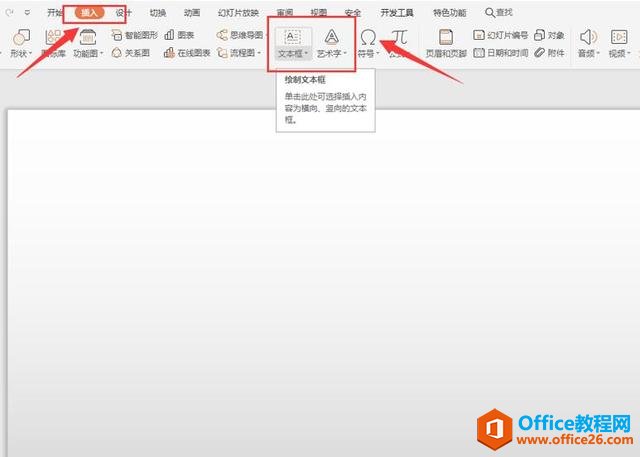
我们在文本框中输入内容,其中每一行文字内容都在不同的文本框中;
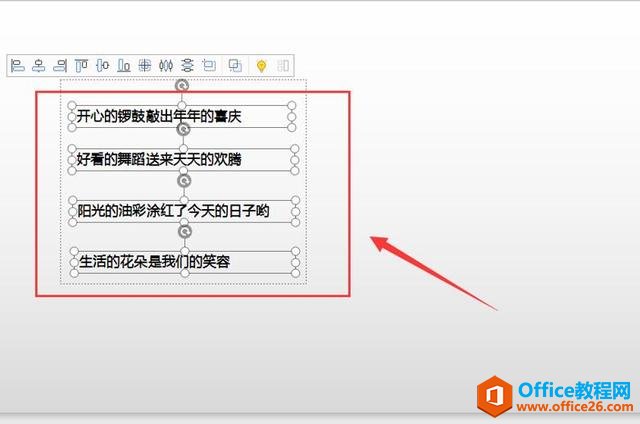
然后,我们切换到【动画】页面,选择【自定义动画】功能;
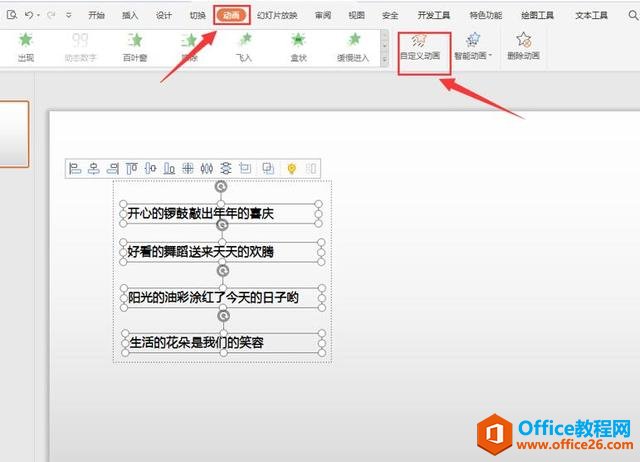
接着,我们在右边的自定义动画面板中,单击【添加效果】,我们设置为【飞入】;
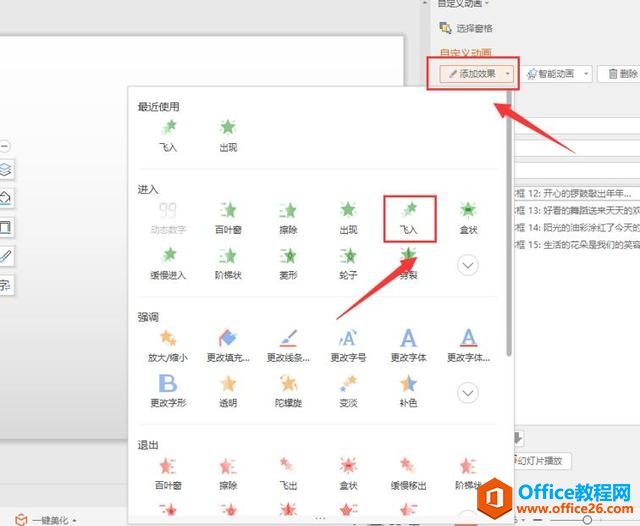
在【开始】选项处设置为【单击时】;
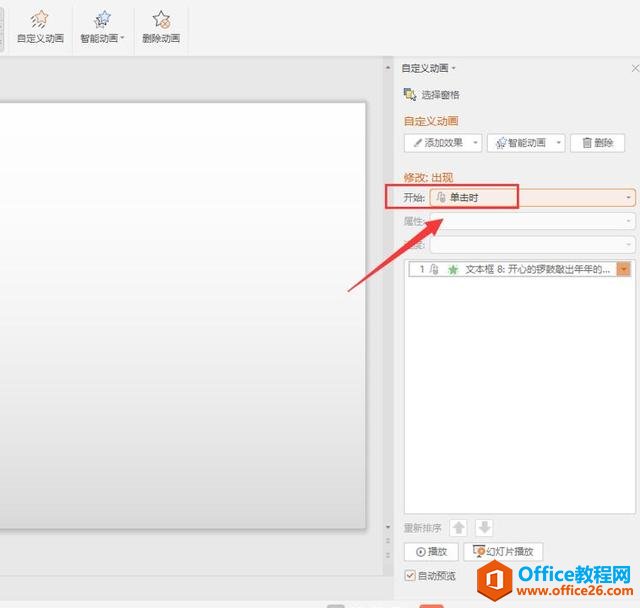
接着,我们对剩下的文本框也进行一样的操作;
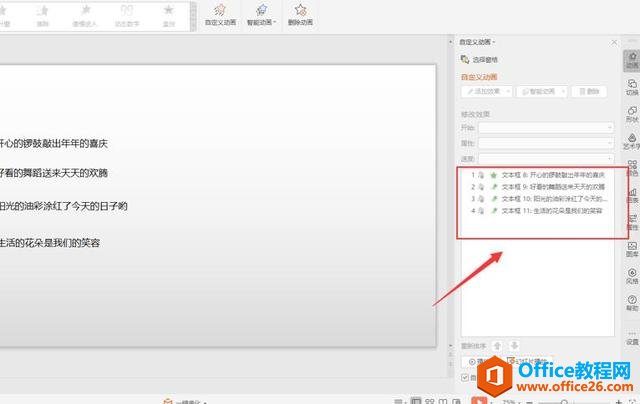
这样,PPT中点一行出现一行的动画效果就完成了:
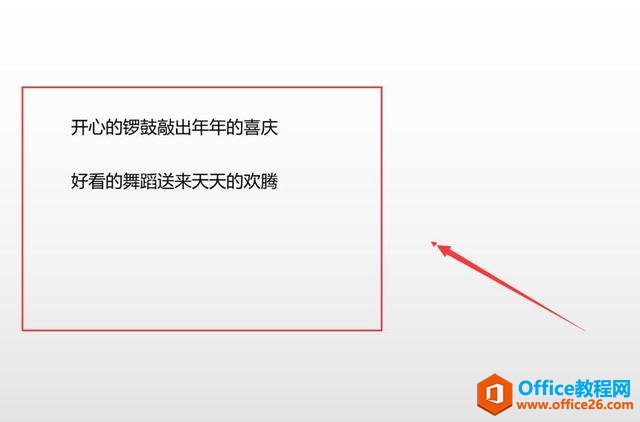
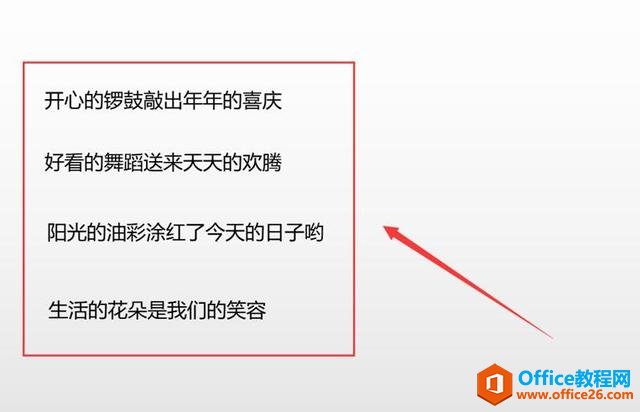
相关文章





